Barre d'outils de l'Éditeur de conteneurs audio
-
Pour afficher ou masquer des éléments de la barre d’outils, faites un clic droit sur la barre d’outils et activez ou désactivez les éléments souhaités.
Voici les options disponibles :
Info/Solo
- Éditeur en mode Solo
-

Permet d’écouter en solo le signal audio sélectionné pendant la lecture.
Diviseur gauche
- Diviseur gauche
-

Les outils placés à gauche du diviseur sont toujours affichés.
Défilement automatique
- Défilement automatique
-

Permet de faire en sorte que le curseur de projet reste toujours visible pendant la lecture.
- Sélectionner les paramètres de défilement automatique
-

Permet d'activer l'option Défilement de page ou Curseur stationnaire et l'option Suspendre défilement automatique lors de l'édition.
Prévisualisation
- Audition
-

Permet de lire les données audio sélectionnées.
- Audition de la boucle
-

La boucle est lue jusqu’à ce que vous désactiviez le bouton Audition.
- Volume de l'audition
-

Permet de régler le volume.
Boutons des outils
- Sélectionner
-

Permet de sélectionner des conteneurs audio.
- Sélectionner un intervalle
-

Permet de sélectionner des intervalles.
- Zoom
-

Permet de faire un zoom avant. Maintenez la touche Alt enfoncée et cliquez pour faire un zoom arrière.
- Effacer
-

Permet de supprimer des conteneurs audio.
- Scinder
-

Permet de scinder des conteneurs audio.
- Rendre muet
-

Permet de rendre muets des conteneurs audio.
- Crayon
-

Permet de dessiner une courbe de volume.
- Lecture
-

Permet de lire le clip à partir de la position où vous cliquez et jusqu’à ce que vous relâchiez le bouton de la souris.
- Scrub
-

Permet de localiser des positions.
Réglages et sélection de conteneurs
- Afficher cadres des conteneurs
-

Permet d'afficher/masquer les bordures du conteneur audio actif, entre les délimiteurs gauche et droit.
- Éditer uniquement le conteneur actif
-

Permet de restreindre les opérations d’édition au conteneur actif.
- Conteneur en cours édition
-
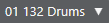
Affiche tous les conteneurs qui ont été sélectionnés à l’ouverture de l’éditeur, et permet d'activer un conteneur.
Coup de pouce
- Ajuster le début à gauche
-

Permet d’augmenter la longueur de l’élément sélectionné en déplaçant son début vers la gauche.
- Ajuster le début à droite
-

Permet de réduire la longueur de l’élément sélectionné en déplaçant son début vers la droite.
- Déplacer à gauche
-

Permet de déplacer l’élément sélectionné vers la gauche.
- Déplacer à droite
-

Permet de déplacer l’élément sélectionné vers la droite.
- Ajuster la fin à gauche
-

Permet de réduire la longueur de l’élément sélectionné en déplaçant sa fin vers la gauche.
- Ajuster la fin à droite
-

Permet d’augmenter la longueur de l’élément sélectionné en déplaçant sa fin vers la droite.
Calage
- Caler sur un passage à zéro
-

Permet de restreindre les éditions aux passages à zéro, c’est-à-dire aux positions auxquelles l’amplitude est à zéro.
- Calage actif/inactif
-

Permet de restreindre les déplacements et positionnements horizontaux sur des positions spécifiques.
- Type de calage
-
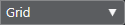
Permet de définir les positions auxquelles vous souhaitez que les événements se calent.
Grille
- Type de grille
-

Permet de sélectionner un type de grille. Les options dépendent du format sélectionné pour la règle. Quand vous sélectionnez le format Secondes, les options de grille basée sur le temps deviennent disponibles. Quand vous sélectionnez le format Mesure, les options de grille musicale deviennent disponibles.
Quantifier
- Quantification itérative activée/désactivée
-

Permet d’activer/désactiver la quantification itérative.
- Préréglages de quantification
-

Permet de sélectionner un préréglage de quantification.
- Appliquer quantification
-

Permet d’appliquer les paramètres de quantification.
- Ouvrir Panneau de quantification
-

Permet d’ouvrir le Panneau de quantification.
Couleurs des événements
- Colorer les pistes ou les événements sélectionnés
-

Permet de définir les couleurs des conteneurs audio.
Boucle de piste
- Boucle de piste
-

Permet d’activer/désactiver la boucle de piste sur le conteneur édité.
Diviseur droit
- Diviseur droit
-

Les outils placés à droite du diviseur sont toujours affichés.
Commandes de zone de fenêtre
- Ouvrir dans une fenêtre séparée
-

Ce bouton se trouve dans l'éditeur de zone inférieur. Il permet d'ouvrir l'éditeur dans une fenêtre séparée.
- Ouvrir dans la zone inférieure
-

Ce bouton se trouve dans la fenêtre de l'éditeur. Il permet d'ouvrir l'éditeur dans la zone inférieure de la fenêtre Projet.
- Afficher/Masquer infos
-

Permet d’activer/désactiver la ligne d'infos.
- Configurer la barre d'outils
-

Permet d’accéder à un menu local dans lequel vous pouvez déterminer quels éléments la barre d'outils contiendra.